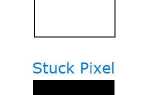Чтобы проверить, сколько ОЗУ установлено и доступно на вашем компьютере, выполните следующие действия.
Заметка
Память (RAM) и пространство на жестком диске — это две совершенно разные вещи. Если вы хотите узнать, сколько информации вы можете хранить на вашем компьютере, посмотрите, как определить, сколько места на жестком диске, страница.
Чаевые
См. Нашу страницу определения типа памяти, которую имеет мой компьютер, если вы пытаетесь найти спецификации памяти для обновления памяти вашего компьютера.
- Windows 8 и 10.
- Windows Vista и 7.
- Windows 95, 98, ME, NT4, 2000 и XP.
- Windows 3.x.
- MS-DOS.
- Компьютер Apple.
- Linux и Unix.
Узнайте, сколько ОЗУ установлено и доступно в Windows 8 и 10
- На начальном экране или в меню «Пуск» введите ram
- Windows должна вернуть опцию «Просмотр информации об ОЗУ» в виде стрелки на эту опцию и нажать Enter или щелкнуть ее мышью. В появившемся окне вы должны увидеть, сколько установленной памяти (ОЗУ) имеет ваш компьютер.
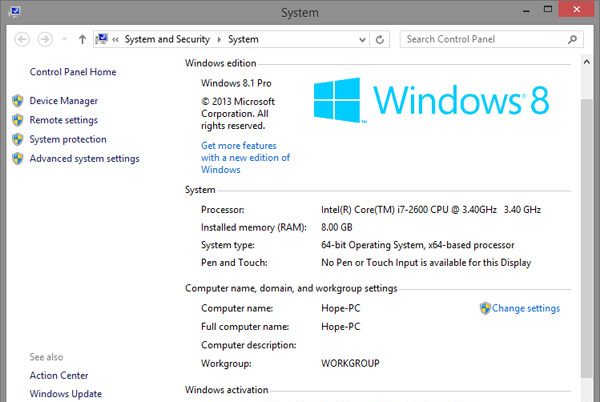
Заметка
Если компьютер не распознает микросхему памяти, он не будет включен в объем памяти, указанный в разделе «Установленная память (ОЗУ)» в окне «Свойства системы».
Просмотр используемых и доступных ресурсов
Чтобы определить объем доступных системных ресурсов, включая память, а также то, что используется в данный момент, откройте диспетчер задач. На вкладке «Процессы» вы можете увидеть, какие программы запущены и используют ресурсы. На вкладке Performance вы можете увидеть общую картину всех системных ресурсов. Вы можете увидеть, сколько памяти доступно рядом с меткой Доступно.
Узнайте, сколько ОЗУ установлено и доступно в Windows Vista и 7
- На рабочем столе или в меню «Пуск» щелкните правой кнопкой мыши компьютер и выберите «Свойства».
- В окне «Свойства системы» система выведет список «Установленная память (ОЗУ)» с общим обнаруженным объемом. Например, на рисунке ниже в компьютере установлено 4 ГБ памяти.
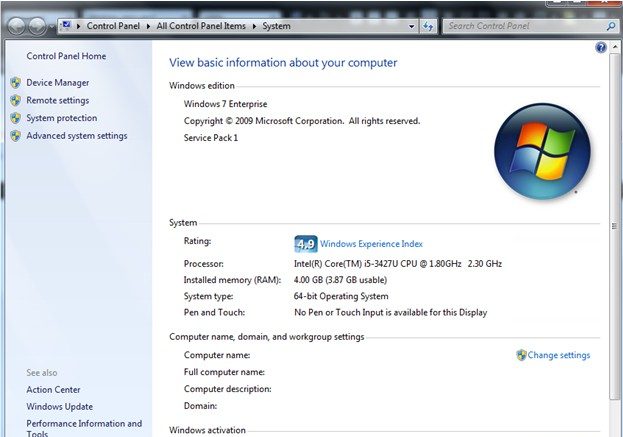
Заметка
Если компьютер не распознает микросхему памяти, он не будет включен в объем памяти, указанный в разделе «Установленная память (ОЗУ)» в окне «Свойства системы».
или
- Нажмите Пуск
- В поле поиска введите «ram» без кавычек и нажмите Показать, сколько ОЗУ на этом компьютере.
или
- Нажмите Пуск
- Нажмите Система и безопасность
- В разделе «Система» выберите «Просмотр объема оперативной памяти и скорости процессора».
Просмотр используемых и доступных ресурсов
Чтобы определить объем доступных системных ресурсов, включая память, а также то, что используется в данный момент, откройте диспетчер задач. На вкладке «Процессы» вы можете увидеть, какие программы запущены и используют ресурсы. На вкладке Performance вы можете увидеть общую картину всех системных ресурсов. Вы можете увидеть, сколько памяти доступно рядом с меткой Доступно.
Поиск информации об ОЗУ в Windows 95, 98, ME, NT4, 2000 и XP
- Откройте панель управления
- Дважды щелкните значок «Системы».
- На вкладке General будет указан объем оперативной памяти, установленной и обнаруженной в данный момент.
Заметка
Если компьютер не распознает микросхему памяти, он не будет включен в объем памяти, указанный в разделе «Установленная память (ОЗУ)» в окне «Свойства системы».
или
Пользователи Windows 98, ME, 2000 и XP также могут запускать программу «Сведения о системе» (msinfo32), которая предварительно установлена на компьютере. Для получения дополнительной информации об этой программе см. Наше определение msinfo32.
Просмотр используемых и доступных ресурсов
Чтобы определить объем доступных системных ресурсов, включая память, а также то, что используется в данный момент, откройте диспетчер задач. На вкладке «Процессы» вы можете увидеть, какие программы запущены и используют ресурсы. На вкладке Performance вы можете увидеть общую картину всех системных ресурсов. Вы можете увидеть, сколько памяти доступно рядом с меткой Доступно.
Узнайте, сколько ОЗУ установлено и доступно в Windows 3.x
Нажмите «Файл», затем «Выход из Windows» и следуйте приведенным ниже инструкциям для определения памяти в MS-DOS.
Узнайте, сколько ОЗУ установлено и доступно в MS-DOS
Заметка
Эти инструкции предназначены для ранних версий Windows и MS-DOS. Если вы используете командную строку Windows, команда mem больше не поддерживается.
Введите mem в командной строке MS-DOS и нажмите Enter.
Заметка
MS-DOS 6.2 не будет принимать или распознавать более 64 мегабайт оперативной памяти при наборе mem.
- См. Страницу команды mem для получения дополнительной информации об этой команде.
Узнайте, сколько ОЗУ установлено и доступно с компьютера Apple
Нажмите «Об этом Mac» в меню Apple на MacOS X, чтобы определить объем оперативной памяти, установленной на компьютере Apple Mac. На рисунке показан пример меню Apple. Как видно на картинке, About This Mac — первый вариант.
В открывшемся окне «Об этом Mac» вы увидите, сколько памяти имеет ваш компьютер.
Поиск информации об ОЗУ в Linux и Unix
Пользователи командной строки в Linux и Unix могут использовать команду top, которая отображает общий объем памяти, обнаруженный компьютером, сколько памяти используется и сколько свободно.
Использование команды free также дает представление о памяти, а также о том, сколько памяти хранится в буферах.